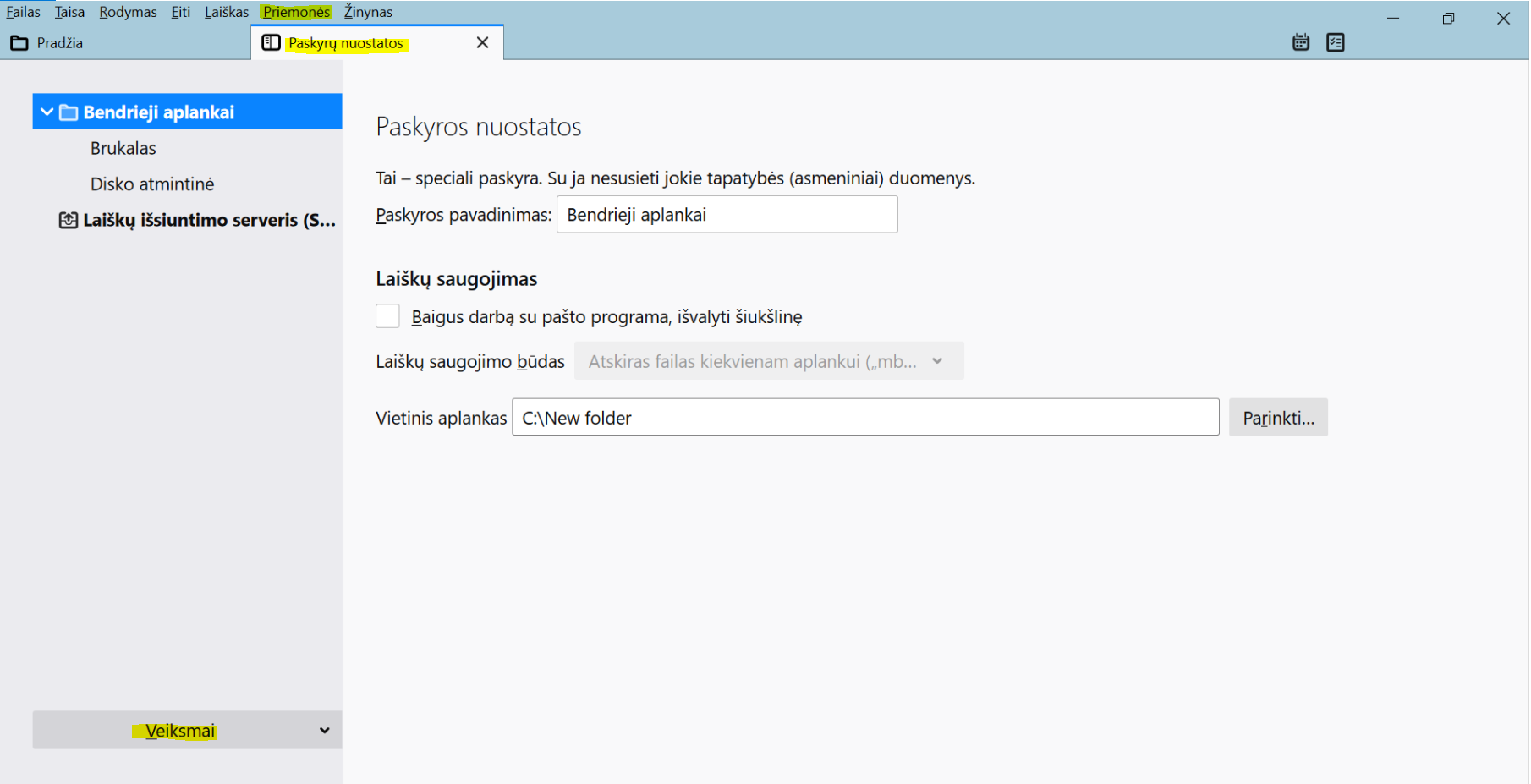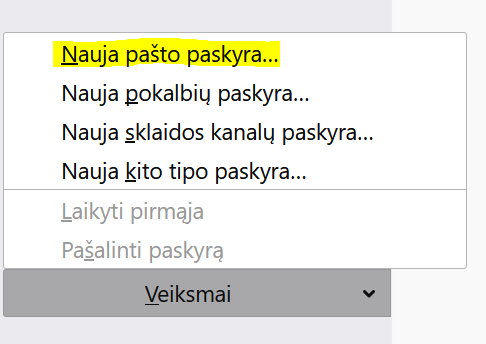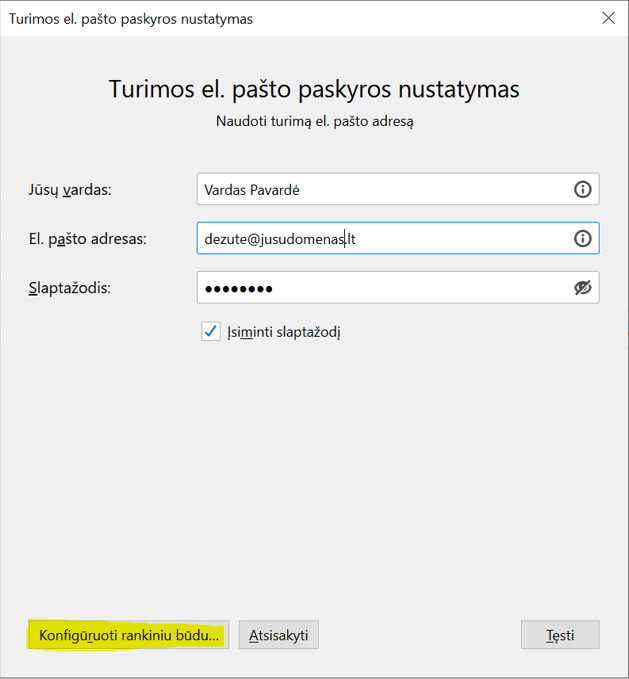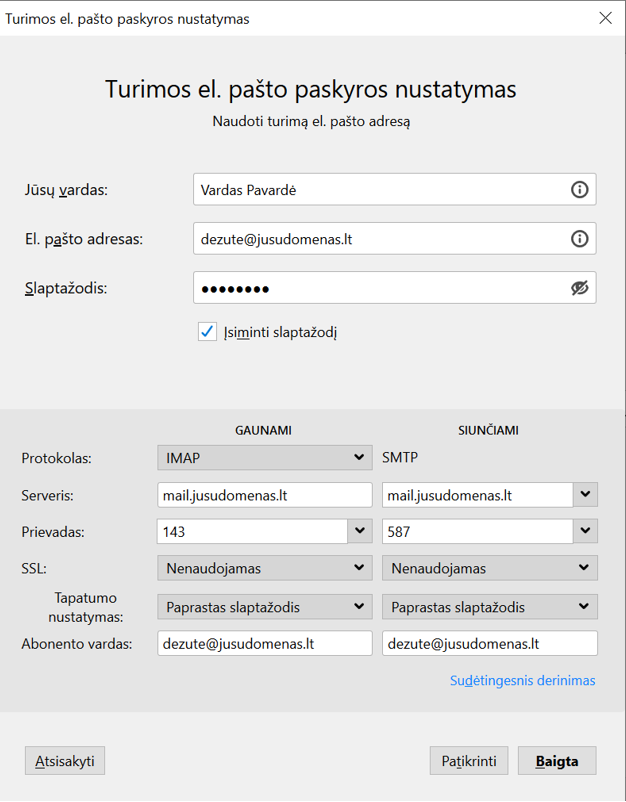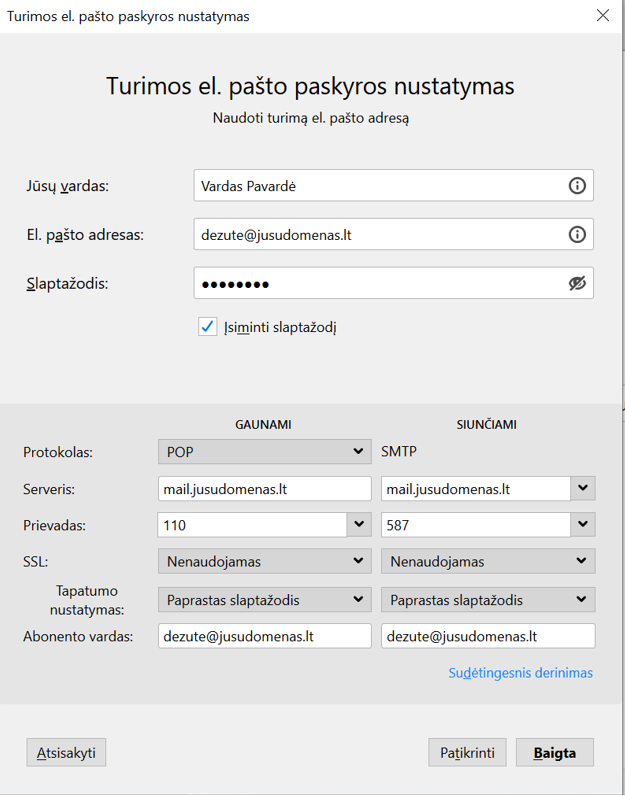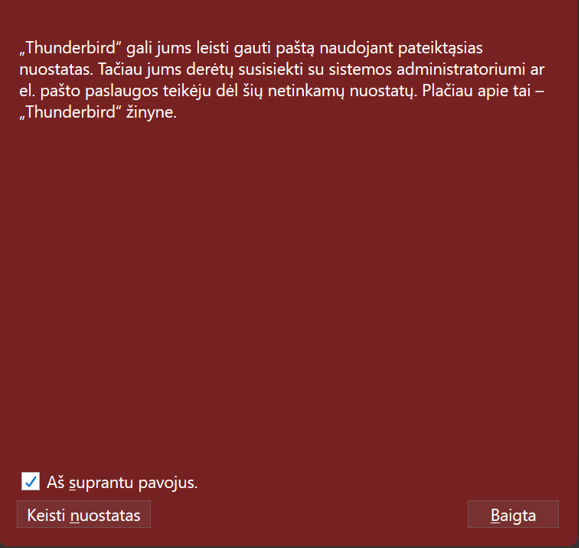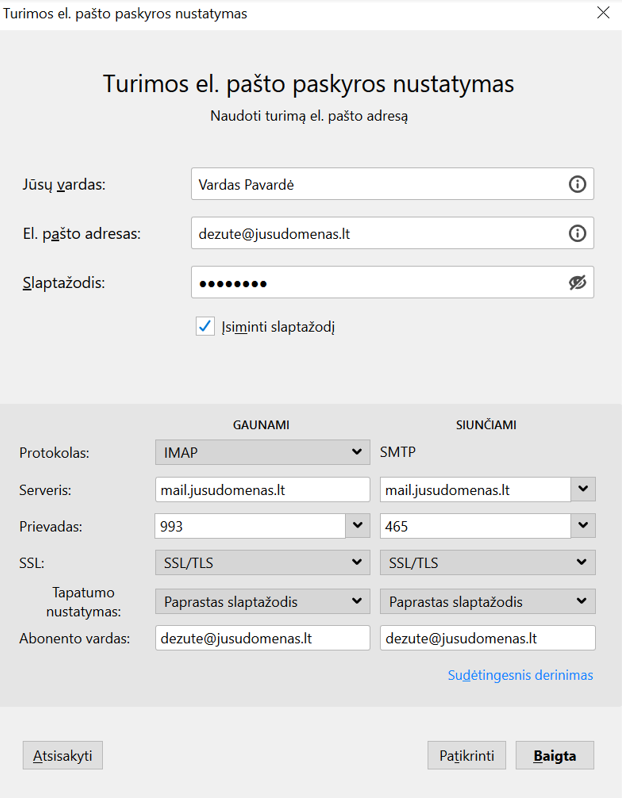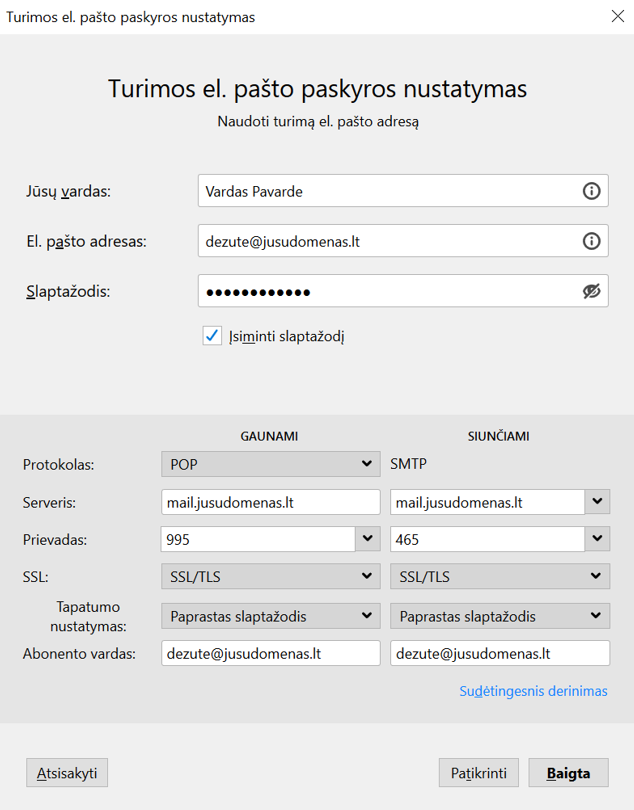|
El. pašto konfigūravimas programoje Mozilla Thunderbird (naujesnė versija)
Įrašė: Pagalba IT - 2024 01 03 09:44
|
|
|
Prieš konfigūruodami el. paštą, įsitikinkite, kad turite vartotojo vardą (dezute@jusudomenas.lt) ir slaptažodį. El. paštas neveiks, jeigu Jūs neturite susikūrę el. pašto dėžutės valdymo centre arba neturite dėžutės slaptažodžio. Kaip susikurti naują el. pašto dėžutę, galite sužinoti čia. Naujos pašto dėžutės pridėjimas 1. Pasirinkite "Priemonės" -> "Paskyrų nuostatos" -> "Veiksmai"
2. Pasirinkite "Nauja pašto paskyra"
3. Įveskite reikiamus duomenis: Jūsų vardas: Jūsų vardas, kurį matys gavėjai El. pašto adresas: pilnas el. pašto dėžutės pavadinimas Slaptažodis: el. pašto dėžutės slaptažodis Pažymėkite "Įsiminti slaptažodį"
Pasirinkite "Konfigūruoti rankiniu būdu"
4. Suveskite prisijungimo duomenis (visada turi būti nurodomas pilnas el. pašto adresas), pasirinkite prisijungimo tipą (IMAP/POP3). Serveris: paprastai naudojamas mail.jusudomenas.lt (tiek gavimo, tiek siuntimo serveriams)
Naudojami prievadai: IMAP: Naudojant SSL – 993, nenaudojant SSL – 143 POP3 Naudojant SSL – 995, nenaudojant SSL – 110 SMTP Naudojant SSL – 465, nenaudojant SSL – 25 arba 587 Naujuose talpinimo planuose galima naudoti nemokamą "Let‘s Encrypt" saugos sertifikatą. Konfigūruojant dėžutės naudojimą naudojant SSL, įsitikinkite, kad Jūsų talpinimo paslaugoje įdiegtas SSL sertifikatas. Jei sertifikato nėra įdiegta, SSL laukeliuose rinkitės "Nenaudojamas".
Konfigūracija naudojant IMAP be SSL:
Konfigūracija naudojant POP3 be SSL:
Konfigūruojant paskyrą be SSL naudojimo, gaunamas saugos perspėjimas:
Pažymėkite "Aš suprantu pavojus" ir "Baigta."
Konfigūracija naudojant IMAP su SSL:
Konfigūracija naudojant POP3 su SSL:
| |
|
|